本教程是CNKI E-Study系列教程的第四篇,欢迎大家查看我之前的教程。本经验主要介绍该软件的阅读工具栏。

工具/原料
CNKI E-Study
联网的电脑
1、主要功能
1、该软件阅读工具主要包括:拖拽、选择对象、选择文本、选择图像;文字识别、书签、对比阅读;页面导读、页面显示;适合页面、适合宽度、实际大小;显示/隐藏目录和标注集、全文背景设置。

2、可以见到该软件阅读工具功能十分齐全,我们经常使用的是选择和拖拽之间的切换、文字识别、对比阅读这几个功能。

2、拖拽与选择工具的切换
1、拖拽是我们经常使用的一个工具,也是抓手工具,和CAJ里的相同,当我们想对页面进行细微的挪动时,我们可以使用该工具。
2、当我们需要选择文本进行复制粘贴等操作时,我们可以点击选择文本,此时鼠标呈光标显示,选中的文本会呈现蓝色。这时我们就可以进行复制操作。
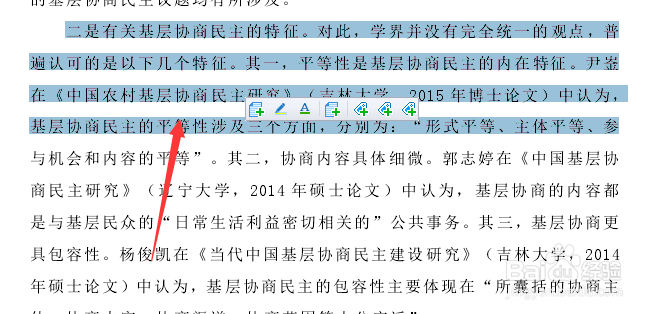
3、我们还可以选择图片,选择对象。选择图像时,我们可以移动光标拖拽选中某一区域,此时复制就可以复制该区域内的一切并且以图片方式粘贴出来。

4、选择对象时,光标呈现黑箭头加句号,此时什么都无法选中,因此当你发现你的鼠标无法选中任何东西时,可以查看是否切换到了选择对象按钮上。
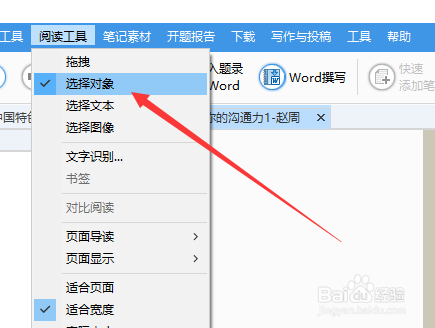
3、强大的文字识别功能
1、当我们无法选择文本时,也就无法实现复制粘贴操作。因此,强大的文字识别功能十分重要。我们选中文字识别,鼠标就可以拖拽一块区域,该区域内文字将被识别出来。
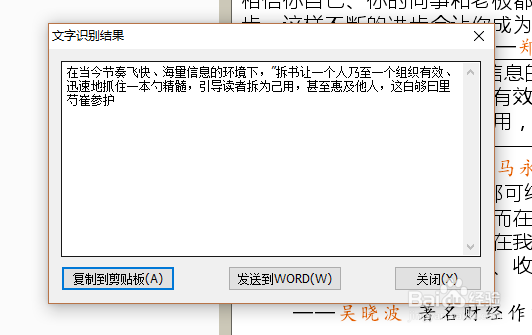
2、我们以此方法进行类推。假如我们要识别一张照片里的文字,只需要将该照片转换成PDF,使用该软件进行文字识别即可。图片转PDF方法可以参见我的另一篇经验。

4、其他工具
1、页面导读。该功能即实现快速的跳页。可以选择跳至首页或末页或上下页。

2、页面显示。页面显示是设置页面显示的方式,如双页显示等等。

3、页面背景。这个功能几乎不会使用到,我们默认背景都是白色,但也可以设置其他颜色。
